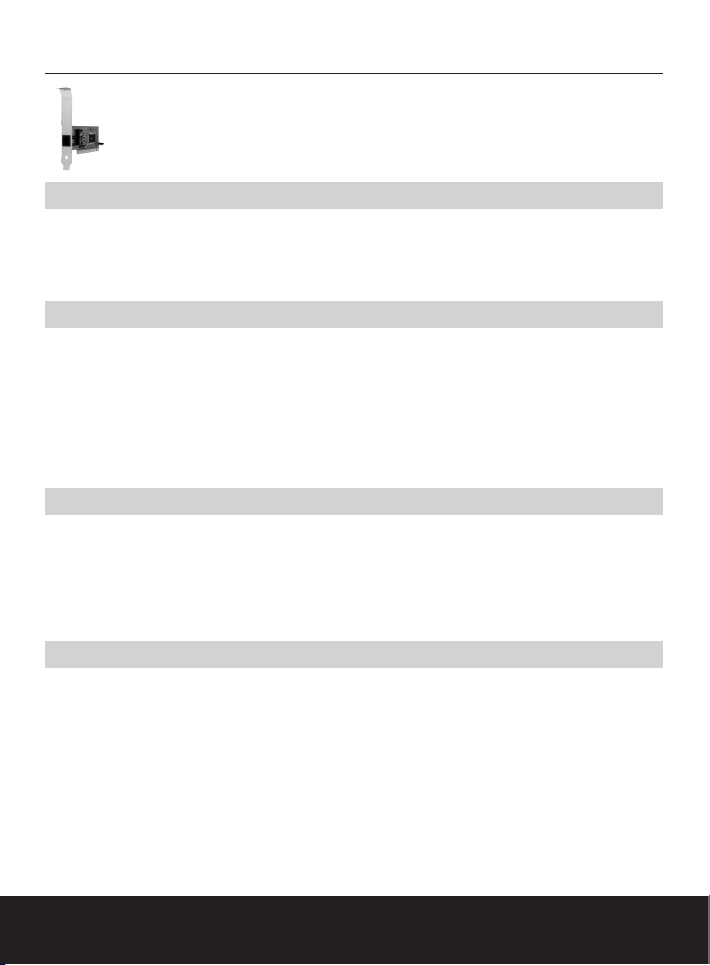
českém
S W E E X . C O M
112
MO128 SWEEX ISDN MODEM 128K PCI
Úvod
Především vám děkujeme za zakoupení tohoto adaptéru Sweex ISDN PCI adapter. Aby bylo zajištěno, že tento výrobek pracuje správně, doporučujeme
vám nejdříve si přečíst tuto příručku. Pokud během instalace nebo provozu tohoto produktu narazíte na potíže, které s pomocí této příručky nedokážete
vyřešit, přejděte na stránky HYPERLINK "http://www.sweex.com" sweex.com a pokračujte pod titulkem service & support.
Obsah krabice
Před zahájením instalace zkontrolujte, jestli máte všechny požadované součásti. V krabici musí být následující součásti:
• ISDN PCI adapter
• Kabel RJ-45
• CD-ROM s RVS-COM Lite a antivirovým softwarem Panda na zkoušku
• CD-ROM s návody a ovladači
Pokud některá z těchto součástí chybí, kontaktujte prosím dodavatele.
Specifikace
• Čipset Cologne
• Plug and Play
• Datový přenos až 128 Kbps
• Multilink PPP kombinuje dvě ISDN linky až 128K
• Podporuje: Windows 98SE, 2000 a XP
Doplňkové specifikace
• Rozhraní ISDN: rozhraní S/T ITU-T I.430
• Standard ISDN: automatický (euro ISDN)
• Protokol B-kanálu: ML-PPP asynchronní na synchronní transparentní HDLC, PPP asynchronní na synchronní transparentní HDLC
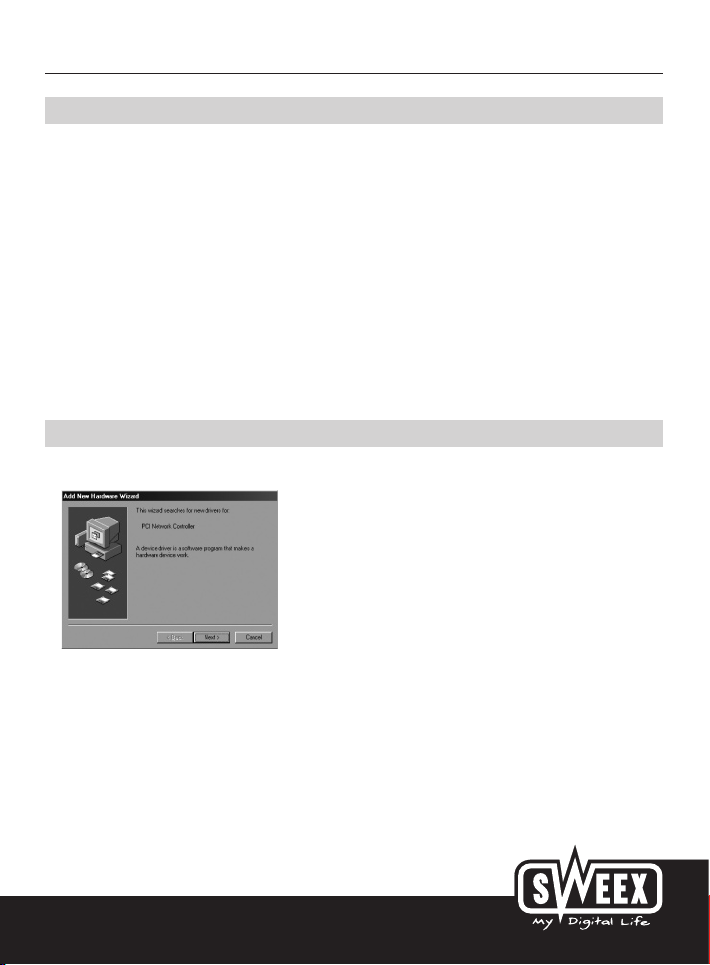
českém
Instalace hardware
Před zahájením instalace hardware dodržte následující pokyny:
1 Ujistěte se, že je počítač vypnut a odpojen od přívodu proudu.
2 Odpojte rovněž kabely tiskárny a monitoru (mají své vlastní zdroje napájení), aby bylo zajištěno, že počítač není pod proudem.
3 Nyní odšroubujte skříň počítače.
4 Pak odstraňte zbytky jakékoliv statické elektřiny, která by se mohla nahromadit na vašem těle. Učiňte tak například dotykem uzemněného (neutrálního)
potrubí ústředního topení nebo nenatřeného vodovodního potrubí. Pamatujte, že pro tuto práci nesmíte používat magnetický šroubovák. Před dalším
pokračováním práce se krátce dotkněte kovové kostry skříně počítače. Dbejte na to, abyste se co nejméně dotýkali kontaktů na kartách počítače nebo
na pamětích.
5 Najděte volný slot PCI a odstraňte ochranný kovový štítek skříně počítače proti příslušnému slotu. Může se stát, že kartu nelze snadno vložit do slotu
PCI. Pokud k tomu dojde, nepoužívejte sílu, raději zkuste použít jiný slot.
6 Jakmile je karta správně nainstalována, zkontrolujte, jestli jsou ostatní karty stále správně zasunuty do slotů PCI. Může se stát, že se některá z ostatních
karet mírně vysune při instalaci nové PCI karty, což může vést k tomu, že tato karta přestane fungovat.
7 Vraťte zpět skříň počítače a znovu zapojte všechny kabely.
8 Znovu zapněte počítač.
Instalace Windows 98SE
Po nainstalování karty do systému zapněte počítač. Systém Windows detekuje kartu a zobrazí následující okno. Zde klepněte na „Další“ (Next).
113
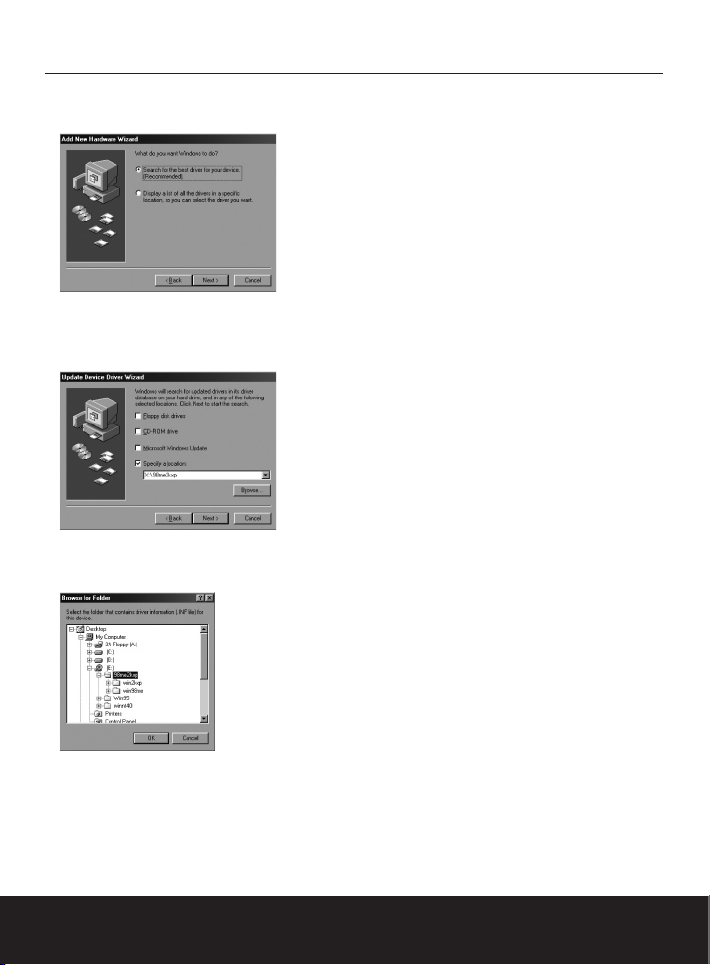
českém
S W E E X . C O M
114
V následujícím okně vyberte volbu „Vyhledat nejlepší ovladač“ (Search for the best driver) a klepněte na „Další“ (Next).
V následujícím okně zaškrtněte „Určit umístění“ (Specify a location).
Pod tím zadejte „X:\98me2kxp“ (X označuje písmeno vaší jednotky CD-ROM, které se může od tohoto příkladu odlišovat).
Vložte disk Sweex CD-ROM do jednotky CD-ROM a klepněte na „Další“ (Next).
Nebo klepněte na „Procházet“ (Browse). Vyberte jednotku CD-ROM a složku „98me2kxp“ a klepněte na „OK“ (OK).
Vrátí se zpět k zobrazení výše. Zde klepněte na „Další“ (Next).

Systém Windows nalezne ovladač na uvedeném umístění. Nyní klepněte na „Další“ (Next) pro zahájení instalace.
Následně budete vyzvání k restartování počítače. Po restartování počítače se zobrazí následující okno.
Zde zvolte EURO-ISDN (DSS1) a klepněte na „Další“ (Next).
V následujících dvou oknech můžete zadat vaše číslo ISDN. Pole můžete rovněž nechat prázdné a klepnout na „Další“ (Next).
českém
115

českém
S W E E X . C O M
116
Klepněte na „Dokončit“ (Finish).
Jste-li vyzváni, vložte disk Windows 98SE CD-ROM do vaší jednotky CD-ROM.
V následujícím okně zadejte „X:\win98“ (X označuje písmeno vaší jednotky CD-ROM, které se může od tohoto příkladu odlišovat).
Klepněte na „OK“ (OK).
Klepněte na „Dokončit“ (Finish) pro dokončení instalace.

českém
V následujícím okně klepněte na „Další“ (Next) pro restartování počítače.
Instalace je nyní dokončena. Adaptér Sweex ISDN PCI adapter je nyní připraven k použití.
Instalace Windows 2000 a XP
Po nainstalování karty do systému zapněte počítač. Systém Windows zjistí přítomnost karty a zobrazí následující obrazovku. Zde vyberte „Ne, nyní ne“
(No, not this time) a klepněte na „Další“ (Next).
Nyní vložte disk Sweex CD-ROM do jednotky CD-ROM. Pokud jste tak již učinili, otevřete jednotku CD-ROM a znovu ji zavřete. Systém Windows nyní
začne automaticky vyhledávat ovladače na disku CD-ROM.
Nebo:
Pokud systém Windows nezačne automaticky vyhledávat nebo nemůže žádné ovladače nalézt, vyberte „Instalovat ze seznamu nebo určitého umístění“
a klepněte na „Další“ (Next).
117

českém
S W E E X . C O M
118
V následujícím okně pouze zaškrtněte „Zahrnout toto umístění do vyhledávání“ (Include this location in the search).
Pod tím zadejte „X:\98me2kxp“ (X označuje písmeno vaší jednotky CD-ROM, které se může od tohoto příkladu odlišovat).
Vložte disk Sweex CD-ROM do jednotky CD-ROM a klepněte na „Další“ (Next).
Společnost Sweex rozsáhle testuje ovladače pro všechny své produkty. Zde klepněte na „Pokračovat“ (Continue Anyway) pro potvrzení testu loga.
Vyberte Euro ISDN (DSS1) a klepněte na „Další“ (Next).

Zde vyplňte vaše číslo ISDN, pole můžete nechat prázdné. Pak klepněte na „Další“ (Next).
Klepněte na „Dokončit“ (Finish).
V následujícím okně klepněte na „Dokončit“ (Finish). Pro dokončení a na „Další“ (Next) pro nastavení instalačního procesu.
českém
119

českém
Instalace je nyní dokončena. Adaptér Sweex ISDN PCI adapter je připraven k použití.
Záruka
Na všechny produkty značky Sweex je poskytována záruka na dobu tří let. Neposkytujeme podporu a záruky na žádný software a dodávané
(dobíjitelné) baterie. Nároky vyplývají ze záruky lze uplatňovat pouze u prodejce, u kterého byl příslušný produkt zakoupen.
Veškeré značky produktů zmíněných v této příručce a s nimi spojená práva jsou a zůstávají v držení právoplatných vlastníků.
120
S W E E X . C O M
